
Kit plus intelligent Nanoleaf Aurora
PDSF $199.99
"Le Nanoleaf Aurora ne ressemble à rien d'autre sur le marché et ressemble à un jouet pour adultes."
Avantages
- Beau
- Personnalisable
- Amusant à jouer avec
- Assez lumineux
Les inconvénients
- Ne prend pas en charge les réseaux 5 GHz
- Se déconnecte parfois pour des raisons mystérieuses
Je n’ai pas beaucoup de décorations de Noël, mais j’ai un ensemble de lumières rouges et vertes accrochées au mur de mon salon. Lorsque Hanoukka arrive, je peux facilement lancer une application sur mon téléphone et les changer en bleu et blanc.
J'avoue que j'adore les LED colorées et que j'ai été immédiatement attiré par le Nanoleaf Aurora lorsque je l'ai vu au CES il y a quelques années. Ce sont des panneaux plats et triangulaires qui s’accrochent ensemble et peuvent être montés sur votre mur dans un certain nombre de configurations. En utilisant un iOS ou Android app, vous pouvez modifier la couleur et la luminosité des panneaux individuellement ou tous ensemble. L’effet est très accrocheur, à moins qu’ils ne soient éteints.
Collez-les
Dans la boîte, vous obtenez neuf panneaux blancs mesurant chacun environ 9,5 pouces le long de la base et 8,2 pouces sur les côtés. Pesant environ 7,4 onces chacun, ils sont légers. Il existe également un contrôleur pouvant gérer jusqu’à 30 panneaux. Dans une petite pochette, vous trouverez des puces qui relient les panneaux entre eux et des languettes autocollantes double face pour le montage. Nanoleaf vous suggère de tracer votre disposition avant le montage, et c'était un peu un essai pour que les puces restent dans leurs emplacements pendant que j'assemblais les panneaux. Une fois que je les ai accrochés au mur, tout semblait solide. Tous les panneaux doivent être connectés pour fonctionner, alors ne soyez pas trop fou avec votre conception.
En rapport
- Les meilleurs appareils Apple HomeKit pour 2023
- Aqara lance la serrure intelligente U100 avec prise en charge complète d'Apple HomeKit
- Alexa contre HomeKit: quelle plateforme de maison intelligente est la meilleure?
L’Aurora a l’air si belle qu’il n’est pas étonnant qu’elle soit en vente dans la boutique MOMA.
Il y avait suffisamment de languettes autocollantes pour que j'en mette trois sur chaque panneau et une sur le contrôleur, mais les instructions n'offraient pas vraiment de suggestions de placement, alors j'espérais juste le meilleur. (J'ai découvert plus tard qu'il y avait un vidéo sur le site de Nanoleaf qui donne quelques conseils.) Cela fait environ une semaine et tout semble toujours fermement attaché. En fait, j'ai dû retirer quelques panneaux pour déplacer l'ensemble vers le haut, ce qui nécessitait une règle pour desserrer l'adhésif. Cela semblait OK lorsque je l’ai collé au mur une deuxième fois, mais ce n’est pas comme si je changerais facilement le design chaque semaine. J'aurais aimé regarder la vidéo, car elle propose quelques conseils pour masquer les onglets qui facilitent le retrait des panneaux tout en les rendant accessibles. Les miens sont actuellement couverts à 100 pour cent par les panneaux eux-mêmes.
Il y a en fait deux pièces dans l'adaptateur secteur, ce qui représente donc trois éléments avec des fils, y compris le contrôleur, qui sortent des panneaux. Cela vous donne beaucoup de fils avec lesquels travailler, mais quoi qu'il en soit, votre Aurora aura une queue qui y pendra – au cas où cela vous intéresserait esthétiquement.
La deuxième partie de la configuration était l'application. Avec iOS, c'était assez simple, car cela fonctionne avec HomeKit. Tout ce que j'avais à faire était d'ouvrir l'application, de la laisser accéder aux données de mon domicile et de l'ajouter à mon réseau Wi-Fi. C'est là que j'ai rencontré des problèmes, car Aurora ne prend pas en charge les réseaux 5 GHz. Cela signifie que mon téléphone doit toujours être sur le réseau le plus lent pour qu'il fonctionne avec l'Aurora. J'ai dû faire une réinitialisation d'usine et l'ajouter au réseau 2,4 GHz. Ensuite, j'ai associé les lumières à l'aide du code HomeKit et je les ai ajoutées à mon « Salon », afin qu'elles soient regroupées avec toutes les autres ampoules intelligentes de cette pièce.
Peignez la lumière
Dans l’application, il y a cinq icônes en bas. Le premier vous amène aux « scènes », qui ont des préréglages comme « romantique », qui regorge de rouges et de roses. Ensuite, vous avez votre liste de pièces et vous pouvez y ajouter des appareils, comme d’autres ampoules.


Au milieu, vous faites preuve de créativité en contrôlant les couleurs et la luminosité des panneaux. Vous verrez une version 2D de votre configuration et vous pourrez l’incliner et la tourner jusqu’à ce qu’elle corresponde à ce qui se trouve sur votre mur. Pour commencer à changer les couleurs, cliquez sur la petite icône de la palette de l'artiste et vous trouverez des palettes prêtes à l'emploi. En cliquant dessus, vous reviendrez à l'image de vos panneaux. Si vous utilisez plutôt le bouton Modifier en haut, vous pouvez créer le vôtre. Une grande roue chromatique a toutes les couleurs de l’arc-en-ciel, et pour changer l’intensité, vous utilisez un curseur en bas. Malheureusement, vous ne pouvez pas voir à quoi ressembleront les couleurs tant que vous ne reviendrez pas à l’écran précédent; ce serait bien si vous pouviez regarder les panneaux eux-mêmes s'approfondir et s'éclaircir au fur et à mesure que vous glissez, car le bleu marine n'apparaît pas vraiment comme bleu marine sur le panneau.
Le signe plus vous permet d'ajouter une couleur différente à la palette. J’en ai ajouté 13 à ma scène Purple Rain, avant de réaliser que je n’avais que neuf panneaux. Il existe différents effets qui parcourent les couleurs choisies et vous pouvez modifier la vitesse et la direction. C’est très dramatique mais pas très pratique si vous essayez de lire. C'est également ici que vous pouvez enregistrer vos propres scènes, mais pour définir une luminosité par défaut différente, vous devrez modifier la scène dans le premier onglet. Les panneaux font environ 100 lumens chacun, et je me suis retrouvé constamment à les atténuer et à choisir des couleurs moins vives pour les panneaux afin d'éviter d'avoir à cligner des yeux lorsque je passais devant. J’aimerais presque pouvoir les placer au plafond du salon, où il n’y a pas de plafonnier. Bien sûr, je devrais trouver un moyen pour que le cordon ne serpente pas à travers le plafond et le long du mur.
L'icône suivante sert à définir les horaires. Vous pouvez définir une scène spécifique pour qu'elle se déroule chaque jour à 17h15. ou que les lumières s'éteignent à minuit tous les soirs. Pour ce dernier, vous devrez créer une scène qui ramène la luminosité de l’Aurora à zéro. Enfin, il y a l'onglet Paramètres, où vous trouverez des informations sur les mises à jour et un lien vers le service d'assistance.
Voix et buggy
Le contrôleur de l'Aurora dispose d'un bouton d'alimentation, vous pouvez donc éteindre physiquement la lumière – en théorie. En pratique, cela a fonctionné 99 pour cent du temps. Mais un jour, je suis entré dans la pièce et la lumière était allumée et brillait d’un blanc éclatant. J’étais le seul à la maison et je ne l’avais certainement pas allumé. Je suis allé sur l'application pour la désactiver et j'ai vu un message: "Désolé, Aurora inaccessible", avec un visage renfrogné. Je ne pouvais pas éteindre la lumière depuis l’application, alors j’ai appuyé sur le bouton du contrôleur. Rien ne s'est passé. Je l'ai débranché et rebranché. Il n'était toujours pas disponible. J'ai dû maintenir enfoncé le bouton d'alimentation et le bouton de sélection du contrôleur pour le reconnecter. Je n’ai jamais eu quelque chose de pareil avec une lumière intelligente auparavant, mais cela m’a rendu heureux que la lumière n'était pas dans ma chambre (et si elle commençait à briller de manière aléatoire à 3 heures du matin ?), et que la prise était assez accessible.


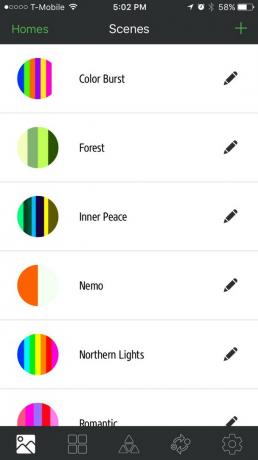
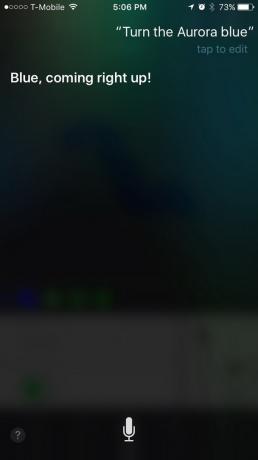
Grâce à Siri, j'ai pu dire des choses comme « Tourner l'Aurora en bleu foncé » et « Régler l'Aurora sur une luminosité de 50 % » et faire réagir la lumière. Alexa la compatibilité arrive à la fin de cette année et j'espère qu'elle aura les mêmes fonctionnalités. (Faire en sorte qu'Alexa allume mes lumières Hue au vert nécessite une commande IFTTT.)
Notre avis
Le Nanoleaf Aurora est incroyable et est très amusant à jouer. Si vous craignez d’avoir de gros morceaux plats de plastique blanc sur votre mur, vous souhaiterez peut-être les laisser fonctionner à tout moment.
Existe-t-il une meilleure alternative ?
L'Aurora est assez unique. Il existe actuellement un Kickstarter pour Hélios Touch, lumières qui sont similaires mais se connectent magnétiquement (ce qui facilite la modification de la forme du motif), sont sensibles au toucher et ne s'allument pas avec des couleurs.
Combien de temps ça va durer?
L'Aurora devrait durer 25 000 heures, soit environ 22 ans si vous l'utilisez trois heures par jour. Le contrôleur fonctionne avec jusqu'à 30 panneaux, et les packs de trois coûtent 60 $ si vous souhaitez l'étendre. Les languettes autocollantes sont assez faciles à trouver dans n'importe quelle pharmacie, si vous souhaitez réorganiser les panneaux.
Faut-il l'acheter ?
Si vous cherchez une façon amusante d’embellir une pièce, l’Aurora, une œuvre d’art fonctionnelle de 200 $, n’est pas la pire façon de le faire. Ils ont l’air tellement cool accrochés au mur qu’il n’est pas surprenant qu’ils soient en vente dans la boutique MOMA.
Recommandations des rédacteurs
- Les ampoules intelligentes en valent-elles la peine?
- Meilleures offres Philips Hue: économisez sur les kits de démarrage, les offres groupées et les modules complémentaires
- Les meilleures ampoules intelligentes
- Nanoleaf ouvre les précommandes pour ses toutes premières lampes intelligentes Matter
- Les meilleurs hubs HomeKit de 2023




